이번 시간에는 MS 워드 용지 설정 방법과 용지 여백 설정 방법을 알아보려고 합니다. MS 워드는 한글 프로그램과 용어가 조금 달라 MS 워드를 처음 사용하시는 분들은 어려울 수 있습니다.
워드에서 용지 크기 및 여백 설정을 변경하기 위해서는 페이지 설정에서 변경해 줄 수 있습니다.
워드 용지 설정: 페이지 설정
용지 크기를 변경하거나 용지 여백을 변경하기 위해서는 페이지 설정 항목을 찾아야 합니다. 페이지 설정을 들어가는 방법에는 두 가지 방법이 있습니다.
첫 번째 방법으로 워드 상단에 있는 레이아웃 메뉴를 클릭합니다. 아래에 있는 화살표 모양의 아이콘을 클릭합니다. 그러면 바로 페이지 설정으로 들어갈 수 있습니다.
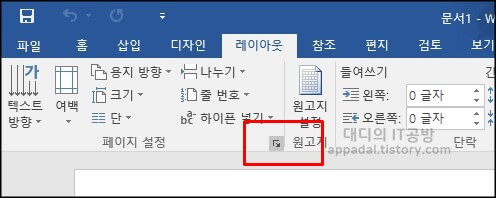
두 번째 방법은 레이아웃 아래에 있는 여백을 클릭한 후 사용자 지정 여백을 클릭하면 페이지 설정에 들어갈 수 있습니다.
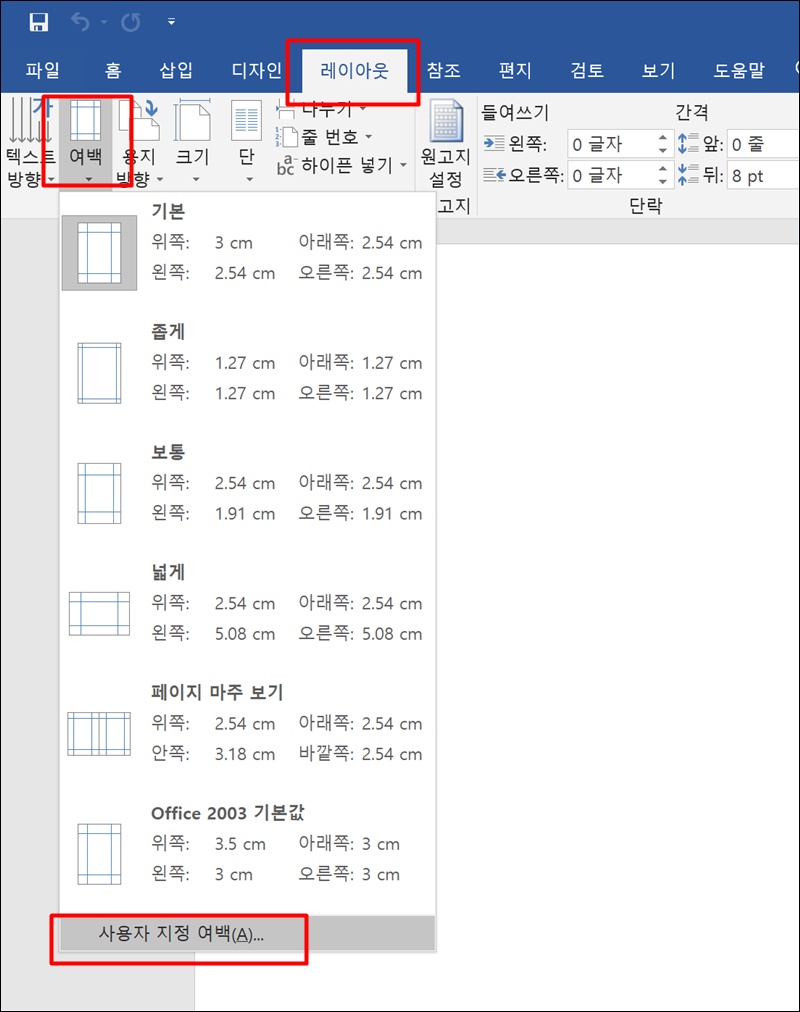
워드 용지 설정
페이지 설저에 들어오면 여백 탭과 용지 탭이 있습니다. 용지 탭을 클릭하면 용지 크기를 설정할 수 있습니다. 기본 A4 용지로 설정되어 있습니다.
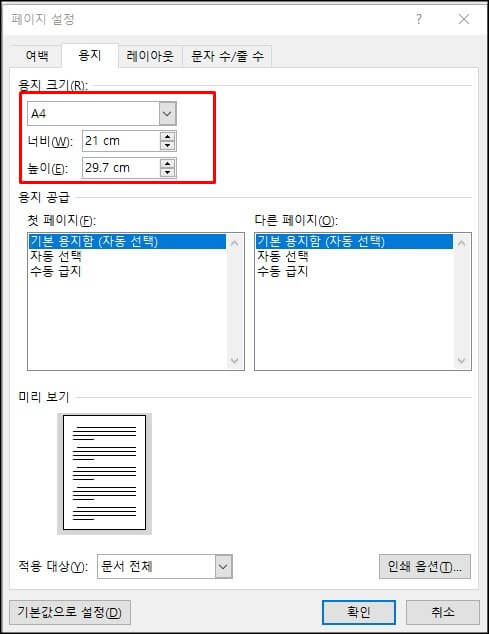
워드 용지 여백 설정
여백 탭을 클릭하면 용지 여백을 설정할 수 있습니다. 여백 설정을 레이아웃 아래에 있는 여백 아이콘을 클릭했을 때 나오는 여백 설정 외에 내가 원하는 값으로 여백을 설정할 수 있습니다.
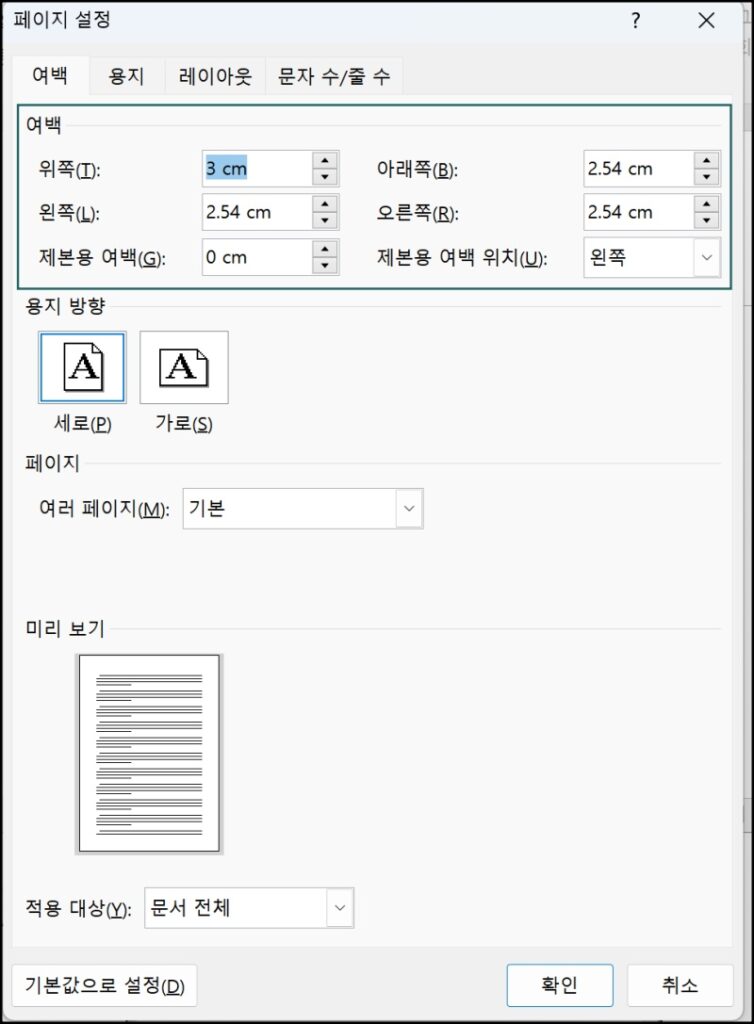
지금까지 워드에서 용지 설정 및 여백 설정 방법을 알아보았는데요.
회사마다 한글 프로그램을 사용하거나 MS Office 프로그램에서 워드(Word) 프로그램을 주로 사용하는데 조금씩 사용 방법을 알아 두시면 좋을 것 같습니다.
한컴에서 사용하는 한글 프로그램을 사용하시는 분들은 워드를 처음 접하실 경우 용지 설정과 여백 설정 때문에 어려움을 겪는 분들이 많으시더라고요.
한글 프로그램과 용어가 좀 다른 부분들이 있어서 더 그런 것 같습니다. 여러분들에게 조금 이라도 도움이 되었으면 좋겠습니다.
참고
✅ 워드 체크박스 표시 방법 ✅ 워드 줄간격 160 설정하기







